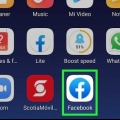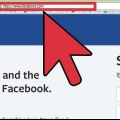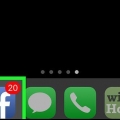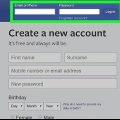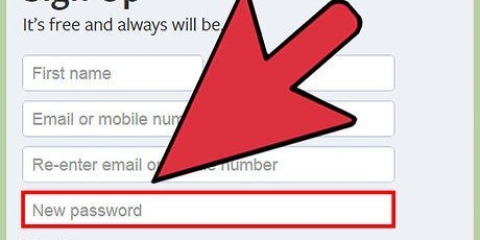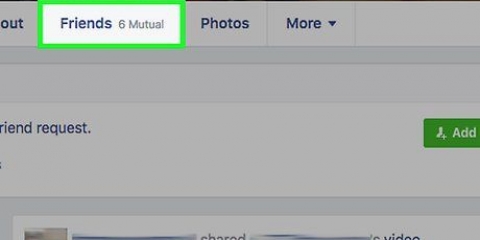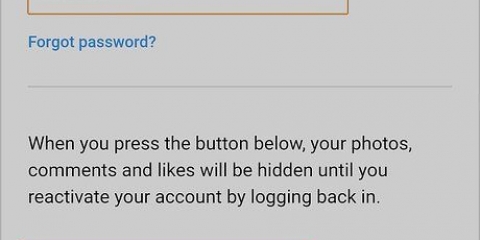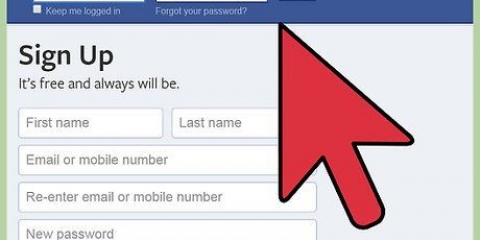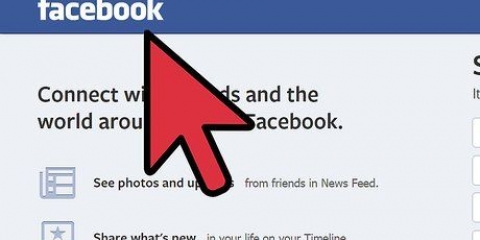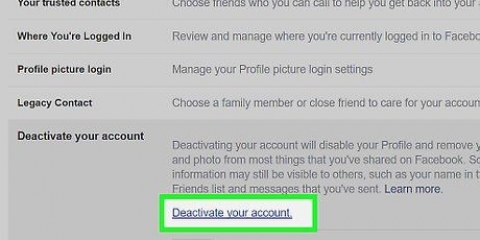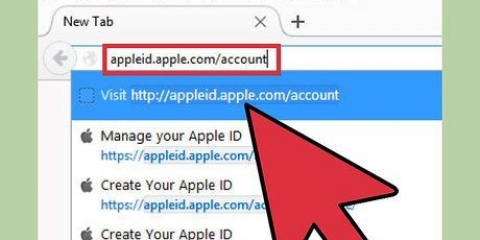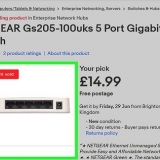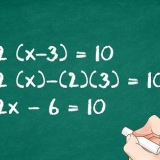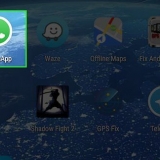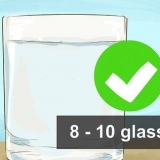Heraktiveer jou facebook-rekening
Het jy jou Facebook-rekening gedeaktiveer, maar is spyt daaroor? Gelukkig kan jy dit maklik weer aktiveer. In hierdie artikel kan jy presies lees hoe om dit te doen en hoe om moontlike probleme op te los.
Trappe
Metode 1 van 2: Op jou rekenaar

1. Teken aan. Die maklikste manier om jou Facebook-rekening te heraktiveer, is om eenvoudig met jou ou geloofsbriewe aan te meld. Voer jou e-posadres en wagwoord in en sodra jy enter druk, sal jou rekening heraktiveer word. Soms werk dit egter nie sonder `n geveg nie.

2. Herstel jou wagwoord. As jy nie jou wagwoord kan onthou nie, kan jy `n nuwe wagwoord op Facebook-wagwoordherstel by https://www.facebook.com/login/identify?ctx=herstel. Vul die nodige inligting in en klik dan Soek.

3. Kies `Herstel wagwoord`. Jy kan `n nuwe wagwoord met jou e-posadres stel of `n kode na jou foon laat stuur. Kies een van die herstelmetodes en klik `Gaan voort`.

4. sleutel in jou kode. Of jy nou gekies het vir wagwoordherwinning per e-pos of SMS, jy sal nou `n kode aan jou gestuur ontvang. Plak hierdie kode in die toepaslike veld en klik op `Gaan voort`.

5. Voer jou nuwe wagwoord in. Hierdie wagwoord moet ten minste ses karakters bevat.
Metode 2 van 2: Op jou slimfoon

1. Meld aan by Facebook. Deur aan te meld, sal jou Facebook-rekening outomaties heraktiveer word. Voer jou e-posadres en wagwoord in en jou rekening sal outomaties weer aanlyn wees. As jy jou wagwoord of gebruikersnaam vergeet het, kan jy die stappe hieronder volg.

2. Druk Hulpsentrum. Jy sal nou na die Facebook-selfoonbladsy geneem word waar jy jou data kan opsoek of terugstel.

3. Druk `Help om aan te meld.` `n Nuwe skerm sal nou oopmaak waar verskeie probleme met betrekking tot aanmelding by jou rekening opgelos kan word.

4. Druk `Ek het my wagwoord vergeet en wil dit terugstel`.

5. Voer jou besonderhede in. Jy kan jou wagwoord terugstel deur jou e-posadres, telefoonnommer of gebruikersnaam in te voer. Jy kan ook jou eie naam en `n vriend se naam gebruik om toegang tot jou data te verkry.
As jy jou gebruikersnaam, e-posadres of foonnommer vergeet het en nie toegang tot jou rekening het nie, beveel Facebook aan om al jou ou e-posadresse of telefoonnommers uit te probeer. Jy kan ook `n vriend vra om jou tydlyn na te gaan en vir jou die URL te stuur.

6. Kies `n metode om jou wagwoord terug te stel. Jy kan Facebook vra om vir jou `n kode per e-pos of SMS te stuur. Kies `n metode en klik `Gaan voort`.

7. Voer die kode in. Wanneer jy jou terugstelkode ontvang, kan jy dit in die toepaslike veld boaan die bladsy plak.

8. Stel `n nuwe wagwoord in. Hierdie wagwoord moet ten minste ses karakters hê. Klik op `Gaan voort` en jy is klaar!
Wenke
As die e-posadres wat jy gebruik het om aan te meld nie meer geldig is nie of jy nie kan onthou watter e-posadres jy op Facebook gebruik het nie, kan jy probeer om aan te meld met jou naam en dié van `n Facebook-vriend.
Waarskuwings
- As jou rekening deur Facebook gedeaktiveer is, sal jy ons moet kontak om dit te kanselleer. Laai `n vorm hier af hiervoor: https://www.facebook.com/help/?faq=15875. Facebook kan jou rekening om die volgende redes deaktiveer:
- Gaan voort met verbode gedrag ten spyte van veelvuldige waarskuwings van Facebook
- Die gebruik van `n vals naam
- Teistering
- Nabootsing
- Plaas gewelddadige inhoud.
Artikels oor die onderwerp "Heraktiveer jou facebook-rekening"
Оцените, пожалуйста статью
Soortgelyk
Gewilde